ios9怎么设置6位密码 ios9设置6位密码图文教程
摘要:在原来的iOS系统中,只有四位数字密码与复杂密码之分,而在iOS9系统中却多出了一个六位数字密码,那ios9怎么设置6位密码,今天小编就为大...
在原来的 iOS 系统中,只有四位数字密码与复杂密码之分,而在 iOS9 系统中却多出了一个六位数字密码,那ios9怎么设置6位密码,今天小编就为大家带来ios9设置6位密码图文教程。
ios9怎么设置6位密码
1、首先请打开iPhone主屏上的“设置”应用,如图所示
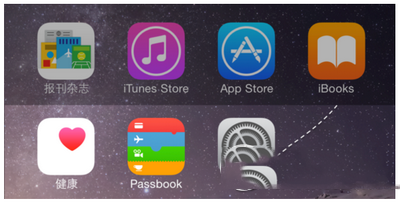
2、在设置列表里,请找到Touch ID与密码一栏,点击进入。
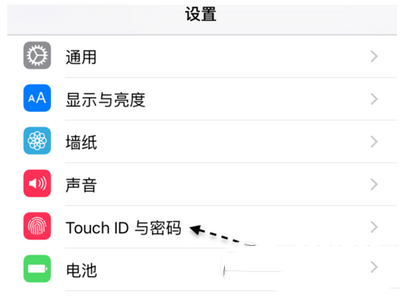
3、如果我们在此之前设置了4位数字密码的话,此时需要输入才可以继续。
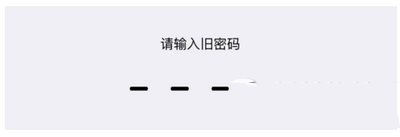
4、接下来在Touch ID与密码的设置列表里,点击“更改密码”一栏选项,如图所示
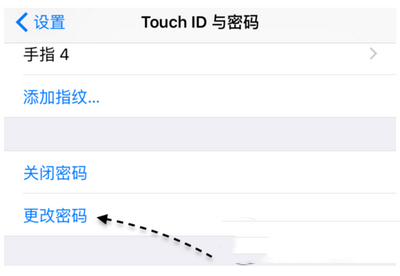
5、随后系统会默认使用新的6位数字密码,如果你想查看更多的密码选项,请点击下方的“密码选项”,如图所示
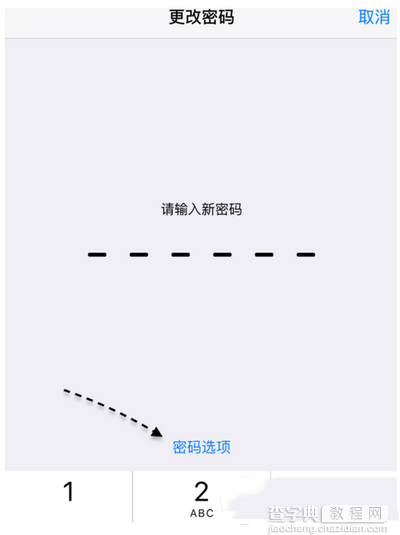
6、如下图所示,在密码选项中可以选择以前旧的4位数字密码,也可以是自己定义的数字与字母组合的密码。
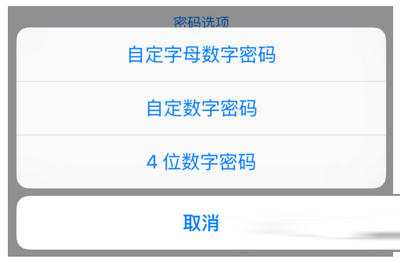
7、当设置好6位数字密码以后,我们锁定iPhone手机再解锁就会看到密码已经变成了6位了。
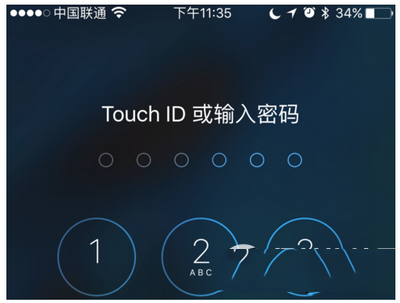
ios9公测版beta3更新了什么?ios9公测版beta3固件官方下载地址
【ios9怎么设置6位密码 ios9设置6位密码图文教程】相关文章:
★ iPhone6怎么清理缓存 iPhone6/Plus清理系统垃圾
★ iphone越狱后内存不足怎么办 iphone越狱后内存清理教程
★ iphone6 ios8.2降级ios8.1.3图文教程
